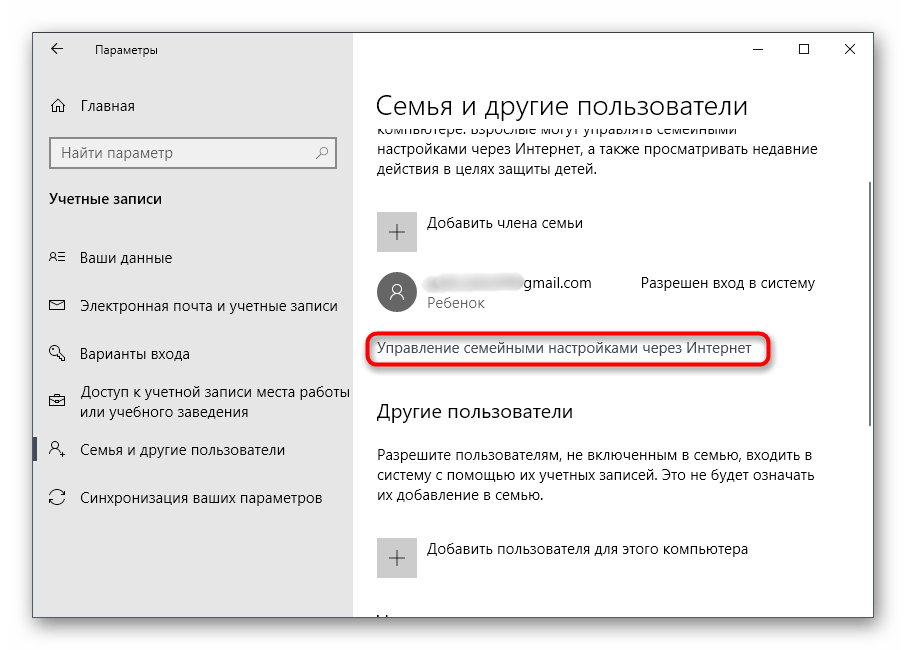Zawartość:
Sposób 1: Game Protector
Na początek zaprezentujemy rozwiązanie od zewnętrznego dewelopera, przeznaczone do ustawiania haseł na pliki wykonywalne, a jego nazwa — Game Protector — mówi sama za siebie. Zarządzanie tą aplikacją jest niezwykle proste, ponieważ zawiera tylko kilka podstawowych i pomocniczych funkcji, które omówimy w następnej instrukcji.
Przejdź do pobrania Game Protector z oficjalnej strony
- Skorzystaj z powyższego linku, aby przejść na oficjalną stronę Game Protector i pobrać instalator tego programu. Wykonaj standardową instalację, uruchom oprogramowanie i od razu wskaż plik wykonywalny gry, dla której chcesz ustawić hasło.
- Pojawi się nowe okno "Eksploratora", w którym znajdź ten obiekt, a następnie kliknij go dwukrotnie, aby go wybrać.
- Następny etap to ustawienie samego hasła. Wprowadź je w specjalnie przeznaczonej do tego linii, a w polu poniżej powtórz wprowadzenie, aby potwierdzić klucz.
- Z dodatkowych funkcji warto zaznaczyć możliwość zmiany ikony aplikacji, co można zrobić jednym kliknięciem.
- W razie potrzeby można zmienić nazwę pliku wykonywalnego i utworzyć kopię zapasową, aby przywrócić obiekt EXE do stanu pierwotnego, jeśli hasło zostanie zgubione.
- Naciśnij przycisk "Protect", aby potwierdzić zmiany.
- Zostaniesz powiadomiony, że plik EXE jest teraz chroniony, a jego kopia zapasowa znajduje się pod wskazanym adresem.
- Teraz przy uruchamianiu gry pojawi się okno, w którym zostaniesz poproszony o wprowadzenie ustawionego hasła.Dalsze ładowanie nastąpi tylko wtedy, gdy ten kod zostanie podany poprawnie.
- W przypadku błędnego wprowadzenia pojawi się inny komunikat z informacją i prośbą o powtórzenie próby.
- Jeśli chcesz zrezygnować z ochrony hasłem, wróć do głównego menu Game Protector i naciśnij "UnProtect".
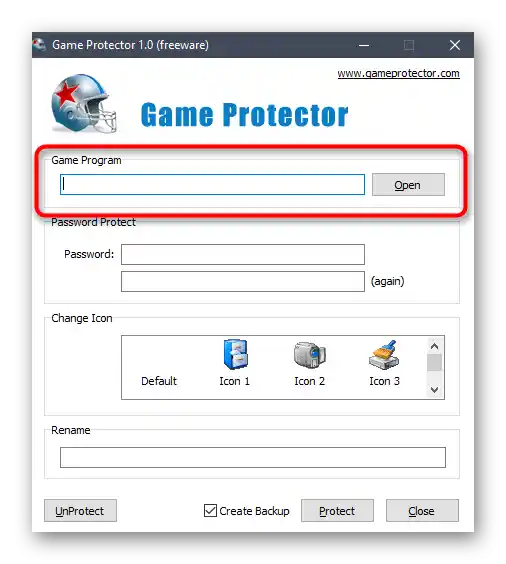
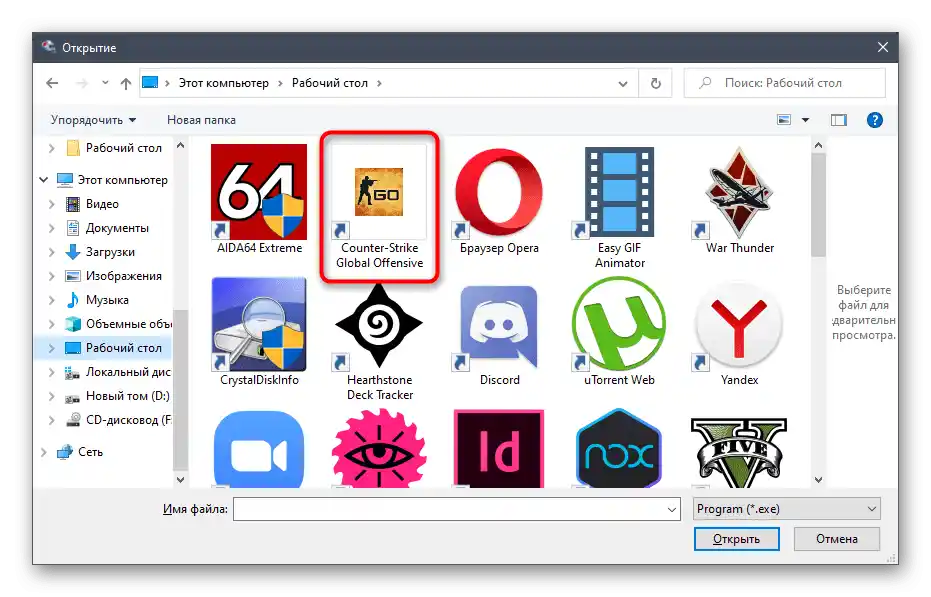
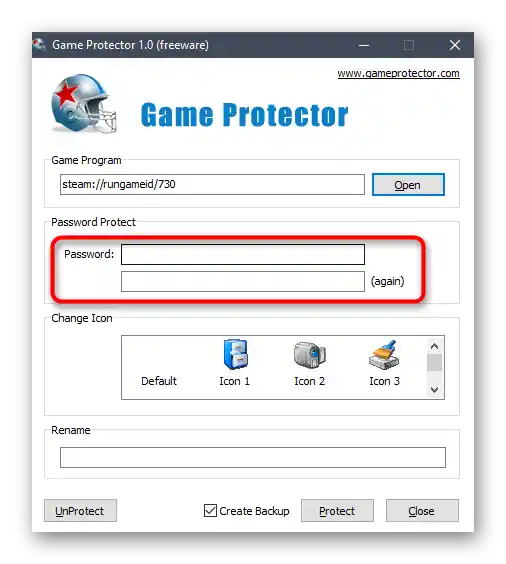
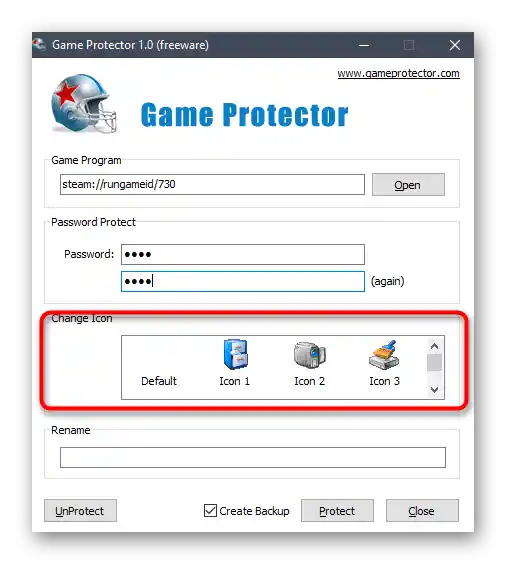
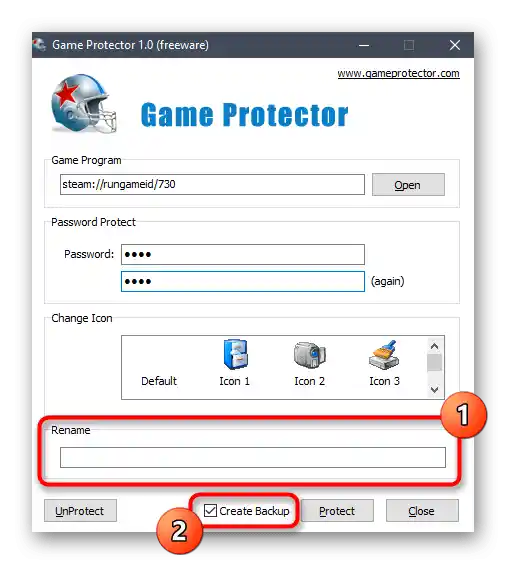
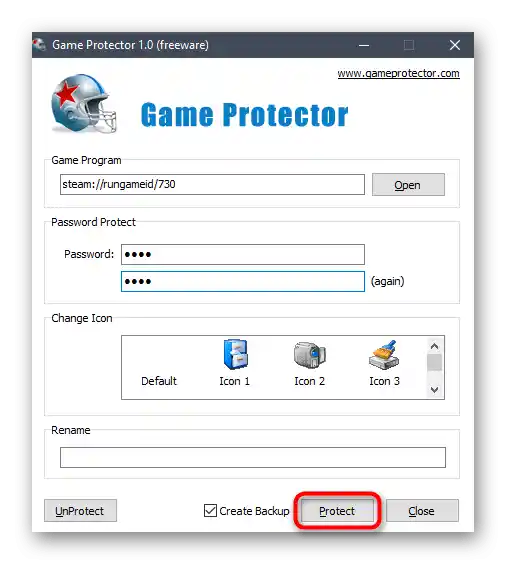
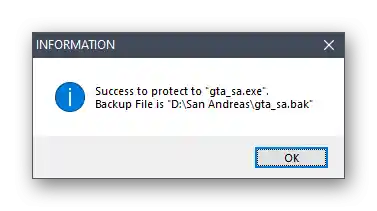
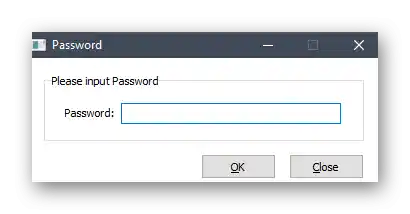
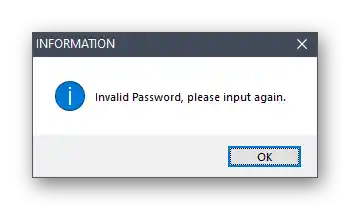
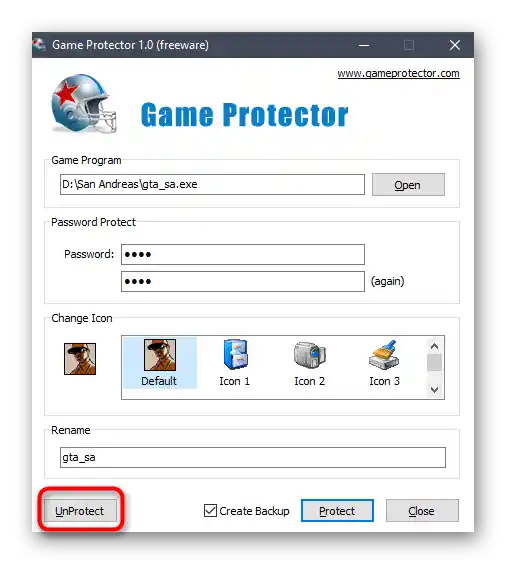
W Game Protector nie ma listy gier, na które już została nałożona ochrona hasłem, dlatego trzeba je zapamiętać samodzielnie, a przy edytowaniu otwierać każdy plik wykonywalny i decydować, czy zmienić hasło, czy w ogóle je usunąć. Jeśli taka realizacja ustawień Ci nie odpowiada, zwróć uwagę na następujące rozwiązanie.
Sposób 2: PELock
Od razu zaznaczamy, że program PELock jest płatny, ale na oficjalnej stronie można pobrać wersję próbną, aby zapoznać się ze wszystkimi dostępnymi funkcjami. To oprogramowanie posiada ogromną ilość różnych narzędzi do ochrony plików, ale teraz poruszymy tylko podstawowe, aby zademonstrować proces dodawania hasła do plików wykonywalnych gier.
Przejdź do pobrania PELock z oficjalnej strony
- Po uruchomieniu PELock naciśnij przycisk "Add file" aby przejść do wyboru konfigurowanego elementu wykonywalnego.
- W oknie "Eksploratora" standardowo wybierz plik, klikając go dwukrotnie lewym przyciskiem myszy.
- Za aktywację ochrony odpowiada przycisk "Protect file". Można go nacisnąć teraz lub po dodatkowych ustawieniach programu.
- Aby wprowadzić zmiany, przełącz się na zakładkę "Options".
- Hasło zmienia się w sekcji o odpowiedniej nazwie "Password".
- Zaznacz pole obok "Password protection" i w polu zmień standardowy klucz na bardziej niezawodny.
- Teraz przy uruchamianiu skonfigurowanej aplikacji na ekranie pojawi się okno, w którym trzeba będzie wprowadzić ustawione hasło, aby kontynuować grę.
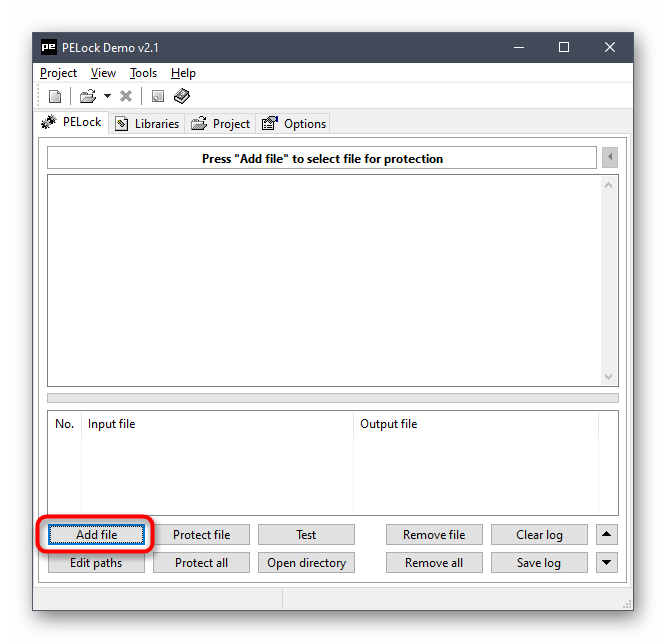
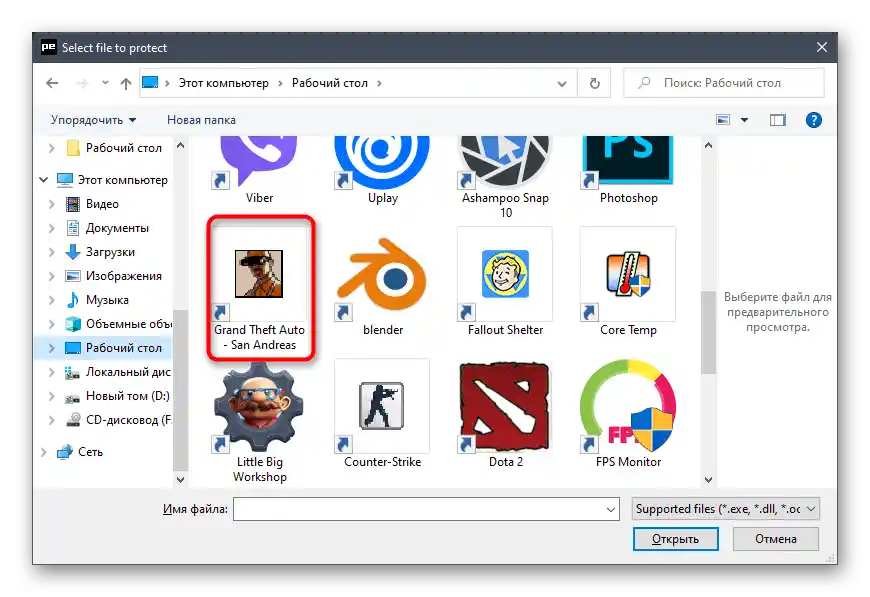
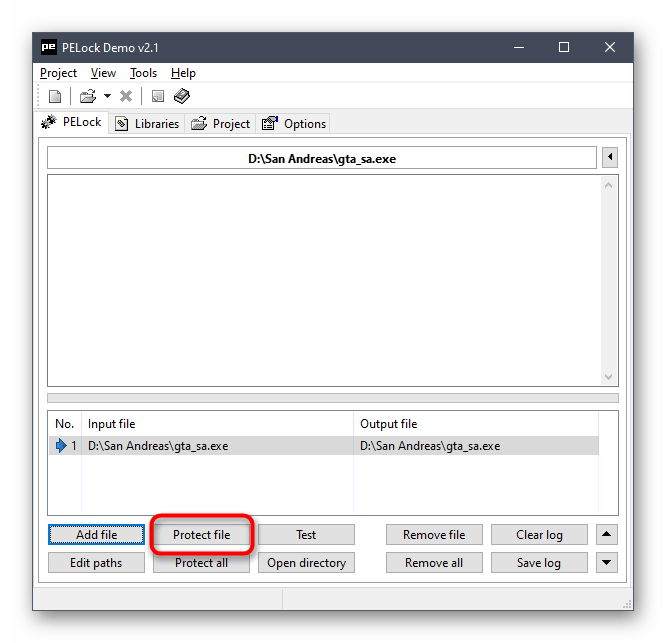
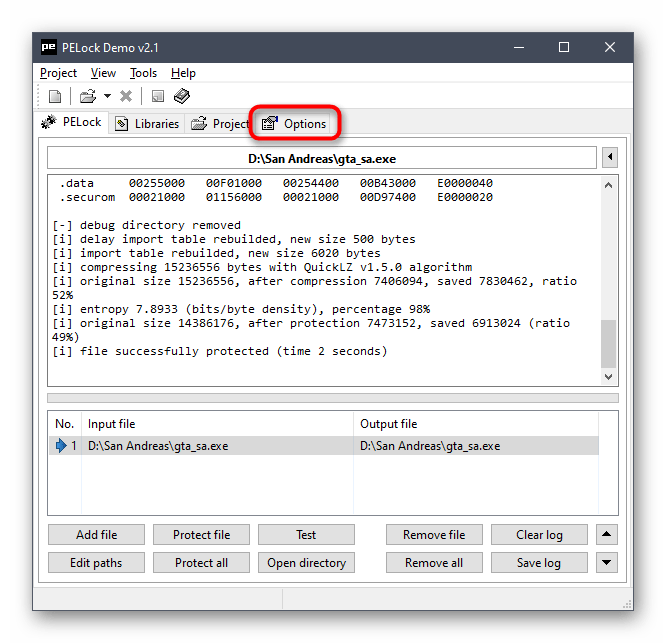
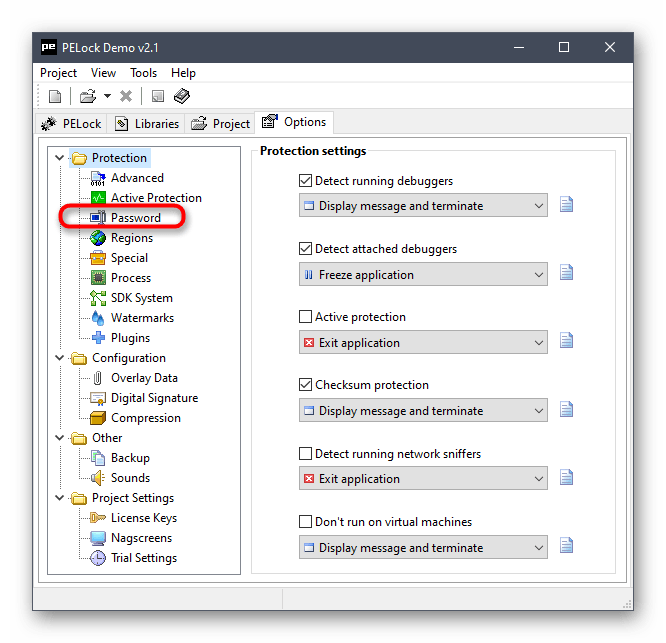
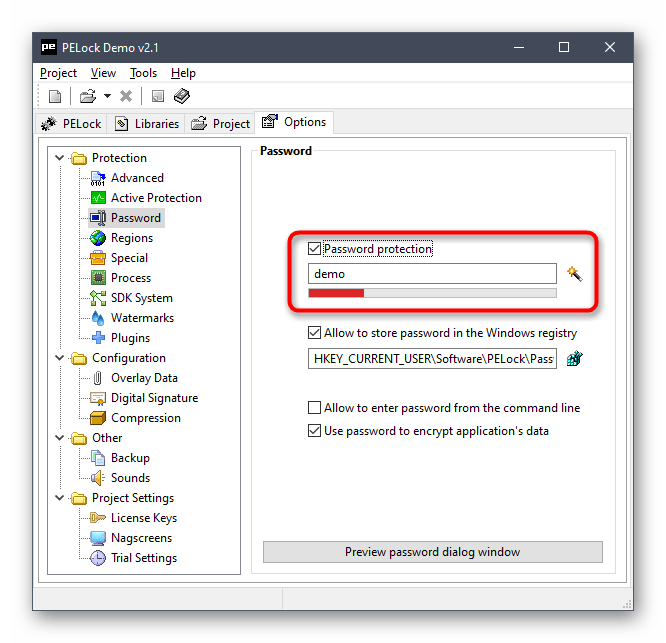
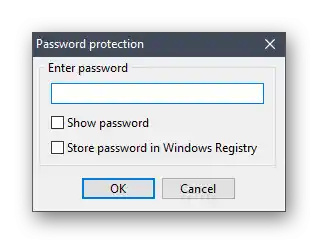
Aby skonfigurować następne pliki w PELock, trzeba ponownie nacisnąć tę samą przycisk i aktywować ochronę.Jednak nic nie przeszkodzi Ci w zmianie haseł do każdej gry, robiąc to dokładnie tak, jak pokazano powyżej.
Sposób 3: Programy antywirusowe
Inne programy przeznaczone do ustawiania haseł na aplikacje nie są tak popularne i nie zawsze działają poprawnie, dlatego nie ma sensu ich rozważać. Jednak omówimy dwie alternatywne opcje na wypadek, gdyby poprzednie nie pasowały, a pierwsza z nich polega na użyciu programu antywirusowego. Praktycznie w każdym oprogramowaniu antywirusowym znajduje się funkcja kontroli rodzicielskiej, która pozwala na wprowadzenie ograniczeń w grach. Weźmy za przykład Dr.Web.
- Zainstaluj program antywirusowy na swoim komputerze lub skorzystaj z już dodanego, gdzie znajdziesz blok "Kontrola rodzicielska".
- Aktywuj specjalny dostęp, aby uzyskać możliwość wprowadzania zmian.
- Wybierz użytkownika, dla którego chcesz ustawić ograniczenia w uruchamianiu gier.
- Przejdź do sekcji "Pliki i foldery".
- Aktywuj tę funkcję, przesuwając odpowiedni suwak.
- Naciśnij przycisk w kształcie plusa, aby dodać obiekt do listy.
- Po wybraniu pliku wykonywalnego możesz określić, jaki poziom dostępu chcesz przyznać konkretnemu użytkownikowi.
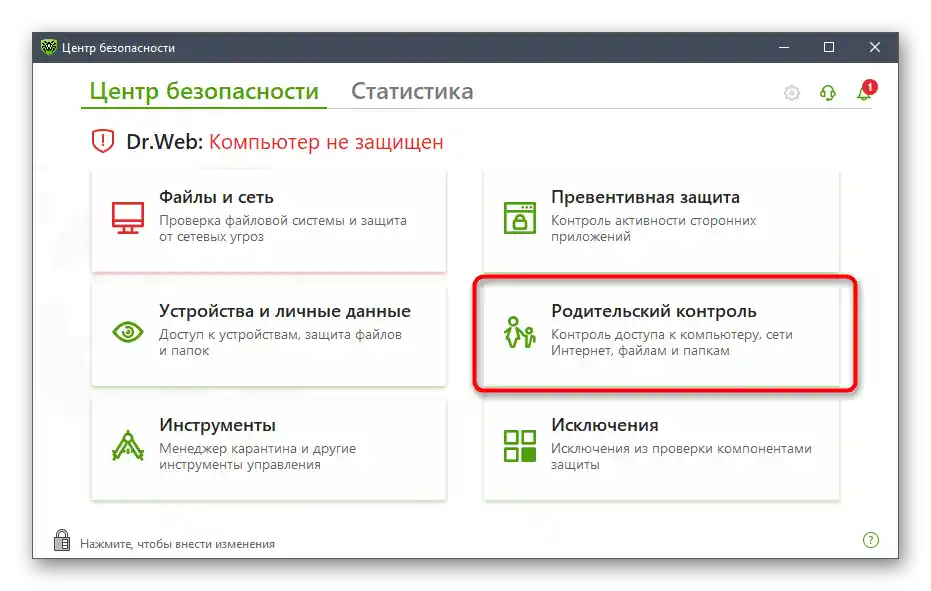
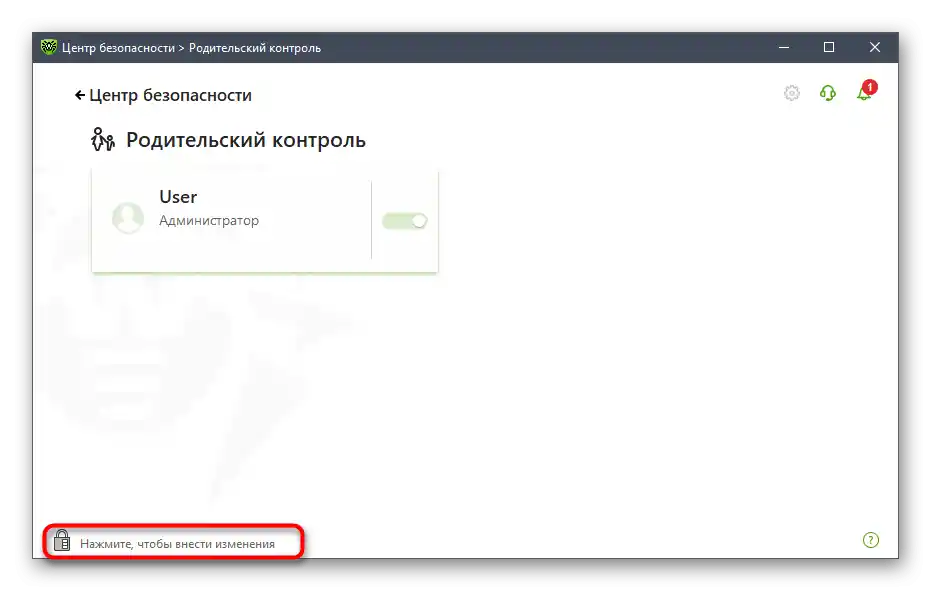
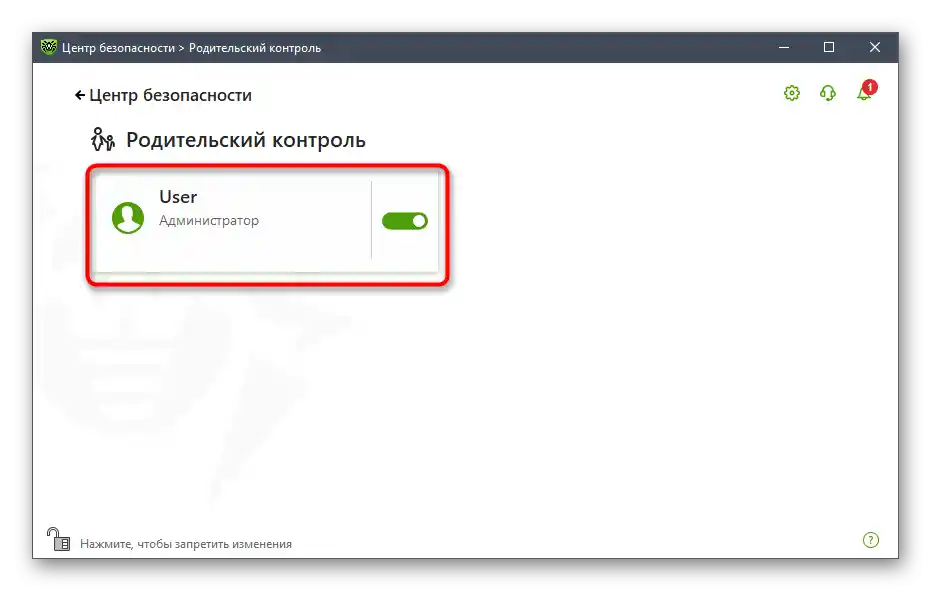
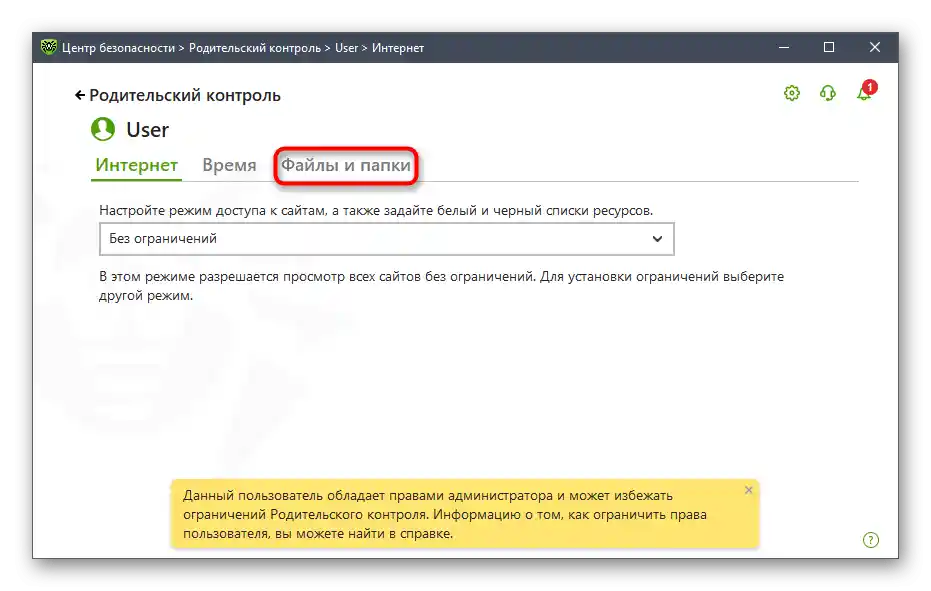
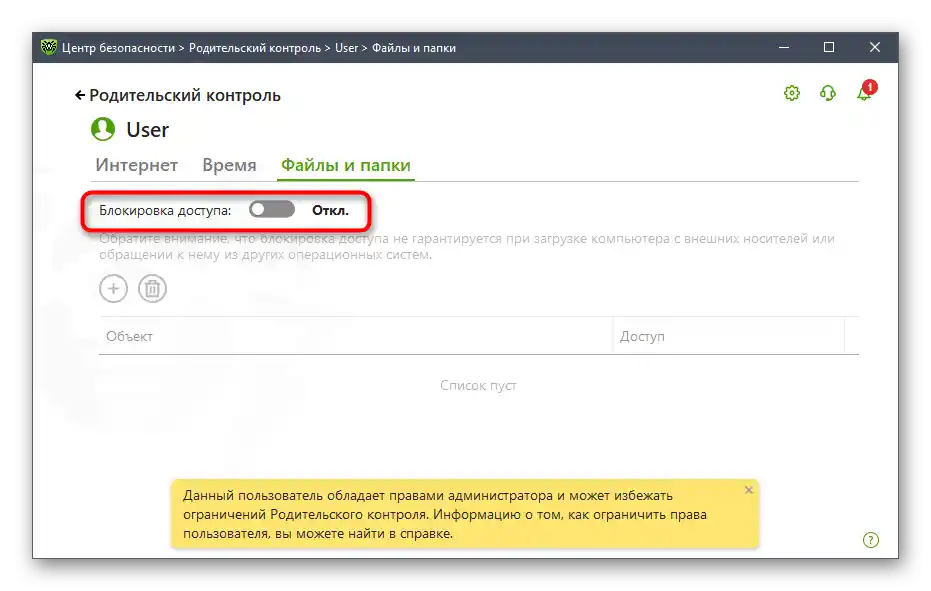
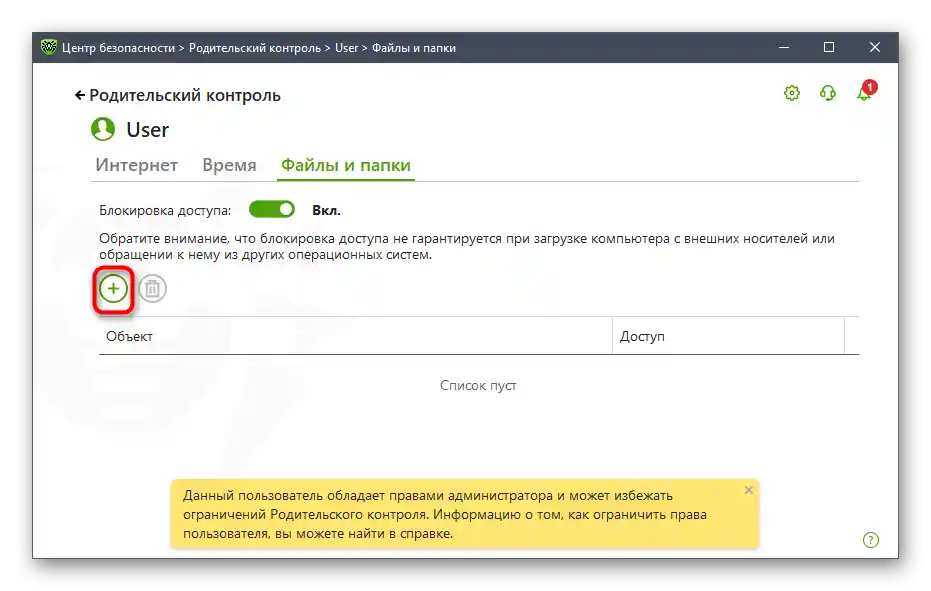
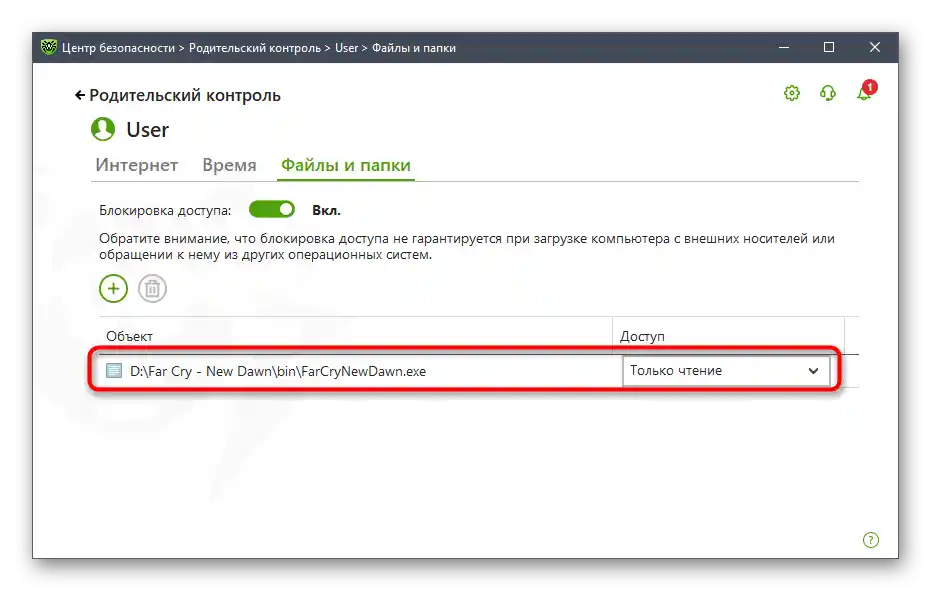
Podobnie odbywa się konfiguracja kontroli rodzicielskiej w innym oprogramowaniu antywirusowym, jednak niektóre z nich mają swoje systemy zabezpieczeń i nie pozwalają na ustawianie haseł, dlatego przeglądaj listę dostępnych funkcji przed instalacją.
Sposób 4: Kontrola rodzicielska w Windows 10
W Windows 10 znajduje się funkcja kontroli rodzicielskiej, którą można zarządzać przez sekcję na oficjalnej stronie Microsoft, podłączając do rodzinnego dostępu wymaganą liczbę kont. Ta technologia pozwala jedynie na blokowanie uruchamiania programów lub ustalanie ograniczeń czasowych, dlatego ten wariant nie będzie odpowiedni dla wszystkich. Może jednak okazać się przydatny, jeśli z określonych powodów żaden z poprzednich metod Ci nie odpowiada. Wszystko o kontroli rodzicielskiej w tym systemie operacyjnym przeczytasz w materiale pod linkiem poniżej.
Więcej: {innerlink id='5190', txt='Cechy "Kontroli rodzicielskiej" w Windows 10'}